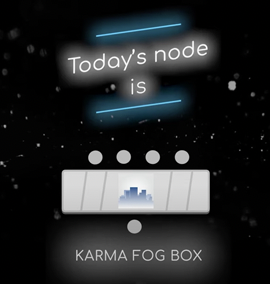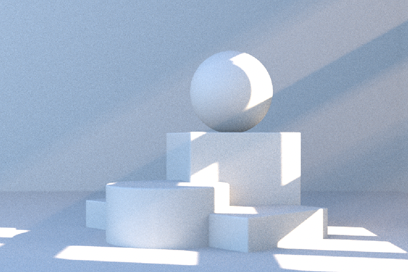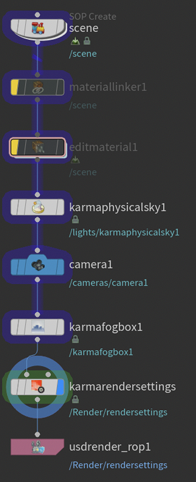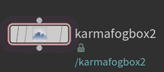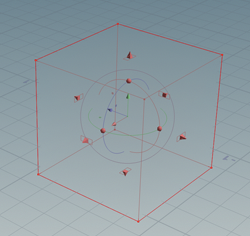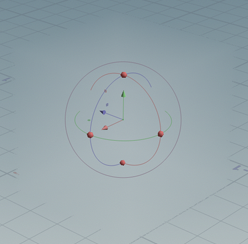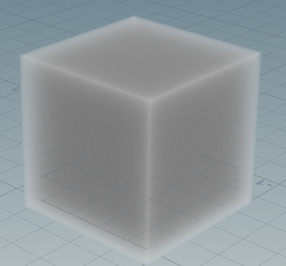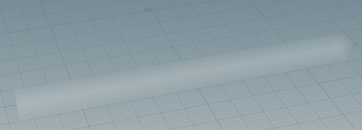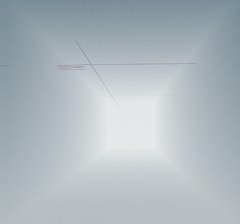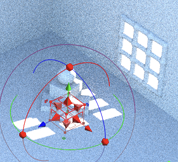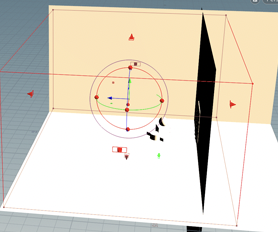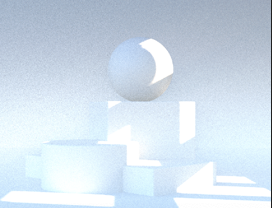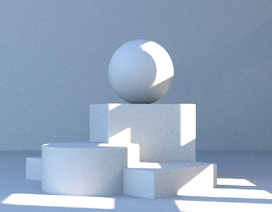これはMardini2024のDay8 Karma Fog Boxの動画を視聴してまとめたものです。
Day7 Karma Material Builder | Day8 Karma Fog Box | Day9 Background Plate
Karma Fog Boxを使えば、シーン内に均一な濃度の霧や煙を作成できます。また、光線(ゴッドレイ)の表現も可能です。
要約
- Karma Fog BoxノードはLOPコンテキストで動作する
- ノードから均一な濃度のボリュームを出力できる
- 濃度、影の濃さ、散乱具合などをコントロールできる
- 光源との相対的な位置で、ゴッドレイ(光線)を表現可能
- 濃度や色を調整することでゴッドレイのルックを変更できる
サンプルファイル
窓のあるシーンがStage上で構成されています。光源はKarmaPhysicalSky。
KarmaFogBoxすでに追加されている状態です。
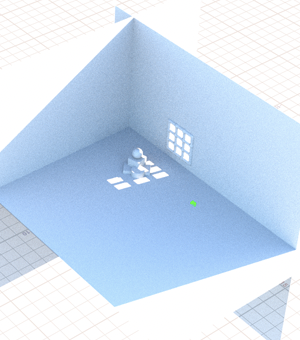
操作手順
-
Solarisデスクトップを選択します
-
StageレベルでKarma Fog Boxノードを作成します
-
KarmaFogBoxの下にDomeLightを配置して、KarmaXPUに切り替えます(KarmaXPUに切り替えるには照明が必要
-
ではDensityが0.1が駄目かというとそうではなく、Densityはボリュームのサイズに依存します
-
Karma Fog Boxノードという名前ですが、Box以外の形状もあります
- Shapeパラメータで出力形状を選択します(Box、Sphere、Torusなど)
-
均一なボリュームをBOX内で生成するため、ノイズパターンは存在できません
ゴッドレイ (God Rays)
- Karma Fog BoxノードをCameraノードの下に配置します
- デフォルトではBOXが小さいサイズなのでScaleパラメータでボリュームのサイズを部屋を覆う程度の大きさに調整します
- このままでは背景のディティールが潰れてしまうのでDensityパラメータで霧の濃さを調整します
- Shadow Densityパラメータで、ボリュームが光源に与える影の濃さを調整します 動画では0.02にしています
- Scattering Phase(散乱位相)パラメータで、光の散乱具合を調整します
これらの散乱位相の割合によって、物体の見え方が決まります。
- Colorパラメータで、ボリュームの発光色を変更できます
- 光源の強度や位置、カメラアングルを変えることでゴッドレイの表現が変わります
まとめ
Karma Fog Boxを使い、シーンに自然な霧や煙、光線(ゴッドレイ)を表現することができます。パラメータを調整することで、ルックを細かく制御できます。